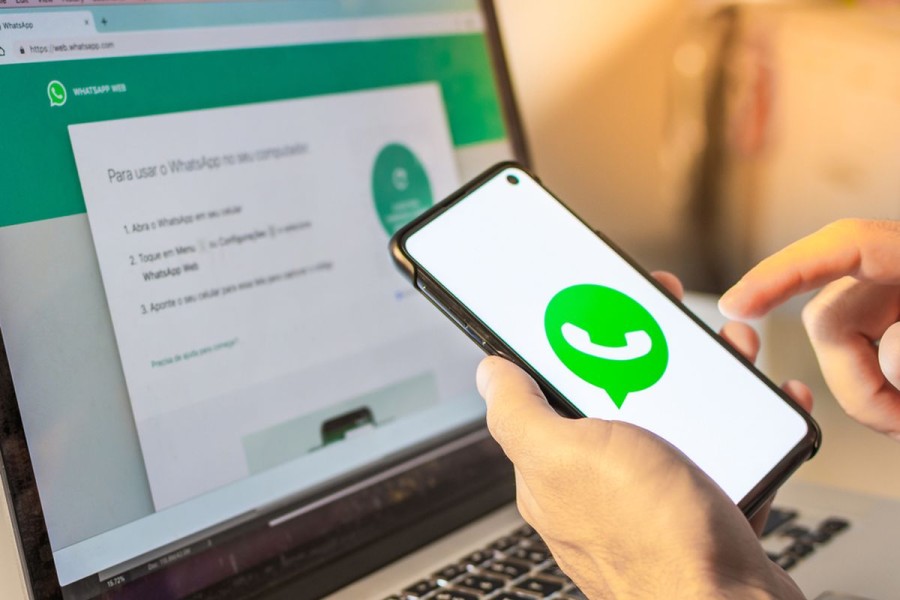JAKARTA - WhatsApp merupakan salah satu aplikasi pesan instan yang sangat populer dan banyak digunakan, baik melalui ponsel maupun perangkat komputer seperti laptop dan PC. Bagi pengguna yang sering memakai WhatsApp Desktop maupun WhatsApp Web di laptop, mengelola notifikasi menjadi hal penting agar privasi tetap terjaga, terutama ketika berada di tempat umum atau bekerja bersama orang lain.
Notifikasi WhatsApp yang muncul secara tiba-tiba di layar laptop bisa saja terlihat oleh orang sekitar, sehingga isi pesan pribadi berpotensi terbaca tanpa sengaja. Oleh sebab itu, mengetahui cara mematikan notifikasi WhatsApp di laptop menjadi solusi praktis yang sangat diperlukan.
Berikut adalah panduan lengkap dan mudah untuk mematikan notifikasi WhatsApp di laptop, baik pada aplikasi WhatsApp Desktop maupun WhatsApp Web.
1. Cara Mematikan Notifikasi WhatsApp Desktop di Laptop
WhatsApp Desktop adalah aplikasi resmi WhatsApp yang dapat diunduh dan diinstal langsung di laptop atau PC. Untuk menonaktifkan notifikasi pada WhatsApp Desktop, pengguna dapat mengikuti langkah-langkah berikut:
Buka aplikasi WhatsApp Desktop di laptop.
Klik ikon tiga garis horizontal (menu) yang terletak di pojok kiri atas.
Pilih menu Settings atau Pengaturan.
Masuk ke bagian Notifications atau Notifikasi.
Pada opsi Show banner notification, ubah pengaturannya menjadi Never untuk menonaktifkan banner notifikasi yang muncul di layar.
Jika ingin lebih lengkap, matikan juga notifikasi pesan dan telepon yang bisa diatur melalui opsi yang tersedia.
Dengan pengaturan ini, WhatsApp Desktop tidak akan menampilkan notifikasi pop-up yang berisi isi pesan, sehingga privasi pengguna lebih terlindungi.
2. Cara Mematikan Notifikasi WhatsApp Web di Laptop
Berbeda dengan WhatsApp Desktop, WhatsApp Web diakses melalui browser sehingga sedikit berbeda pengaturannya. Berikut cara menonaktifkan notifikasi WhatsApp Web:
Buka WhatsApp Web pada browser di laptop.
Klik ikon roda gigi yang terletak di bagian kiri bawah layar (menu Pengaturan).
Pilih menu Notifications atau Notifikasi.
Nonaktifkan opsi Message notifications untuk mematikan notifikasi pesan yang muncul.
Untuk menonaktifkan suara notifikasi, matikan juga opsi Incoming sounds dan Outgoing sounds.
Langkah ini akan memastikan notifikasi WhatsApp Web tidak muncul lagi di layar laptop dan tidak menimbulkan suara, sehingga aktivitas pengguna tidak terganggu dan privasi tetap terjaga.
Manfaat Mematikan Notifikasi WhatsApp di Laptop
Menonaktifkan notifikasi WhatsApp di laptop bukan hanya soal menghindari gangguan, tetapi juga menjaga privasi pengguna. “Mematikan notifikasi ini sangat penting, apalagi ketika kita bekerja di ruang terbuka atau bersama orang lain. Ini menghindari kemungkinan pesan pribadi terbaca oleh orang sekitar,” ujar seorang pakar teknologi informasi.
Selain itu, pengaturan ini juga membuat fokus kerja pengguna tidak mudah terganggu oleh kemunculan notifikasi yang seringkali muncul tiba-tiba. Dengan dua cara di atas, pengguna bisa memilih mana metode yang sesuai dengan penggunaan WhatsApp mereka di laptop.
WhatsApp Desktop dan WhatsApp Web sama-sama menyediakan fitur pengaturan notifikasi yang mudah diakses dan dikontrol oleh pengguna. Dengan mengatur notifikasi sesuai kebutuhan, pengguna dapat bekerja dengan lebih tenang tanpa khawatir isi pesan dibaca orang lain.
Bagi Anda yang ingin mematikan notifikasi WhatsApp di laptop secara cepat dan praktis, cukup ikuti langkah-langkah mudah di atas sesuai platform yang digunakan. Dengan begitu, privasi pesan Anda akan lebih terlindungi dan pengalaman menggunakan WhatsApp di laptop pun menjadi lebih nyaman.